iOS-用两个button等分屏幕宽度的两种实现方式
1、单独做计算
可以先将按钮的宽度相加,然后(屏幕宽度-按钮相加宽度)/3 得到间隙的大小,然后再将按钮按照计算结果进行计算放置即可。这里需要固定按钮的宽度,才能实现。这里有个精度损失问题,因为在Int和Float之间转换有损失。关键代码如下:
let interval = (screenWidth - CGFloat(forgetButtonWidth) - CGFloat(loginButtonWidth) )/3
loginButton.setTitle("登录", for: UIControlState.normal)
loginButton.setTitleColor(UIColor.white, for: UIControlState.normal)
loginButton.backgroundColor = UIColor.brown
loginButton.frame = CGRect.init(x: Int(interval), y: 100, width: loginButtonWidth, height: 40)
forgetPwdButton.setTitle("忘记密码", for: UIControlState.normal)
forgetPwdButton.setTitleColor(UIColor.white, for: UIControlState.normal)
forgetPwdButton.backgroundColor = UIColor.darkGray
forgetPwdButton.frame = CGRect.init(x: Int(interval)*2+loginButtonWidth, y: 100, width: forgetButtonWidth, height: 40)
self.view.addSubview(loginButton)
self.view.addSubview(forgetPwdButton) 严格来说,这里并没有将其平分为三份,不过如果不是太严谨的话可以当做平分。
2、Stack view分割
先简单说一下Stack view。它在IOS中的体现就是UIStackView这个类,是iOS9新增的一个布局技术,可以用来进行多个控件的快速布局。具体的介绍如下:
UIStackView 是 iOS9新增的一个布局技术。熟练掌握相当节省布局时间。UIStackView 是 UIView 的子类,是用来约束子控件的一个控件。但他的作用仅限于此,他不能用来呈现自身的内容,类似于 backgroundColor。当然了,这个控件相当易学,属性只有4个。

-
Axls: 子控件的布局方向,水平或者垂直
-
Alignment: 类似于 UILabel 的 Alignment 属性
-
Distributlon: 子控件的大小
-
Spacing: 子控件间的间距
可以看到在属性左边有个加号,点开来是这样的:

这其实是 UIStackView 也集成了 Size Class,Size Class 是用来布局不同尺寸屏幕的。在这里可以通过选择不同的尺寸来更新子控件约束。
使用
接下来我们在 xib 中使用 UIStackView 来完成以下布局:

首先上面的 ImageView 是直接做约束完成的。
然后我们可以选择左下角的三个 Label,然后点击右下角第一个图标合成 UIStackView:

因为三个 Label 间是有间距的,所以接下来我们修改 Spacing 属性:

这样就很方便的做好了 UIStackView 内部子视图的布局,然后只需要给 UIStackView 设置离左边和下边的约束即可,因为这个 UIStackView 内部的子视图都是 UILabel, UILabel 都是有他自身的固有大小的,所以不需要设置4个布局。

这样我们就完成了左边三个 Lable 的布局。接下来我们来布局右边的2个控件。
还是和刚才一样,选择 Image 和 label,并且组成一个 UIStackView 并设置好 UIStackView 的布局约束:

接下来布局内部子控件约束:

做好这两步你会发现 IB 还是报错,这是因为 UIStackView 并不知道他内部的 image 的宽高,这时候我们可以让 image 有他的固有大小:

将 intrinsic Size 的属性改为 Placeholder,这时候就解决了报错,至此,整个 View 的约束已经做完,是不是发现比之前全部用 Auto Layout 快多了。
当然了 UIStackView 也是可以用代码创建的。
|
1
2
3
4
5
6
7
|
class UIStackView : UIView {
init(arrangedSubviews views: [UIView])
var
arrangedSubviews: [UIView] { get }
func addArrangedSubview(view: UIView)
func removeArrangedSubview(view: UIView)
func insertArrangedSubview(view: UIView, atIndex stackIndex: Int) ...
}
|
第一个方法是用来创建一个 UIStackView 的,传入 views 里的数组的顺序代表了 UIStackView 里子视图的顺序。
第二个方法是用来获得 UIStackView 里有哪些子视图的。
后面3个方法和 UIView 里的方法是类似的。
看到 addArrangedSubview 和 removeArrangedSubview 你是不是想到了addSubView 和removfromSuperView。
下面有张表,可以区别这四个方法:

从表中可以看出,添加 UIStackView 的子视图应该用 addArrangedSubview,移除 UIStackView 某个子视图应该用 removeArrangedSubview。
UIStackView 用来约束子视图的属性有以下几个
|
1
2
3
4
5
6
|
var
axis: UILayoutConstraintAxis
var
distribution: UIStackViewDistribution
var
alignment: UIStackViewAlignment
var
spacing: CGFloat
var
baselineRelativeArrangement: Bool
var
layoutMarginsRelativeArrangement: Bool
|
这些就是使用代码来创建 UIStackView 了。
UIStackView 还是蛮简单的,但是功能却十分强大。
通过StackView,可以快速地实现分割,关键代码如下:
loginButton.setTitle("登录", for: UIControlState.normal)
loginButton.setTitleColor(UIColor.white, for: UIControlState.normal)
loginButton.backgroundColor = UIColor.brown
forgetPwdButton.setTitle("忘记密码", for: UIControlState.normal)
forgetPwdButton.setTitleColor(UIColor.white, for: UIControlState.normal)
forgetPwdButton.backgroundColor = UIColor.darkGray
tempViewOne.backgroundColor = UIColor.clear
tempViewTwo.backgroundColor = UIColor.clear
tempViewThree.backgroundColor = UIColor.clear
stackView.addArrangedSubview(tempViewOne)
stackView.addArrangedSubview(forgetPwdButton)
stackView.addArrangedSubview(tempViewTwo)
stackView.addArrangedSubview(loginButton)
stackView.addArrangedSubview(tempViewThree)
//
//set vertical or horizontal
stackView.axis = UILayoutConstraintAxis.horizontal
stackView.distribution = UIStackViewDistribution.fillEqually
self.view.addSubview(stackView)这里是用了三个临时的占位view,然后将他们和两个按钮都放到stackView里面,设置stackView的distribution为fillEqually。这样就实现了等分效果,这里需要注意:我们只需要对stack进行约束,然后其他的控件布局会由stack view自动管理。实现效果如下:
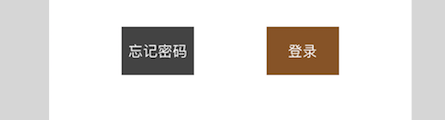
这样就实现了两个button把界面均分。
这里面设置的distribution是 fillEqually,也就是把stackview里面的控件都充满stackview,并且stackview的arranged view都是等宽的。






















 2550
2550

 被折叠的 条评论
为什么被折叠?
被折叠的 条评论
为什么被折叠?








